IMEI-Code auf dem Apple iPhone 8 anzeigen
Apple iPhone 8

So sehen Sie den IMEI-Code in iPhone 8
Der IMEI-Code (International Mobile Equipment Identity) ist eine eindeutige Nummer, die Ihr iPhone 8 weltweit eindeutig identifiziert. Es ist wichtig zu wissen, wie Sie den IMEI-Code Ihres Geräts herausfinden können, da diese Nummer in verschiedenen Situationen benötigt wird, z. B. bei der Aktivierung eines neuen Telefons, der Meldung eines gestohlenen Geräts oder der Anforderung von technischem Support.
Wenn Sie ein Apple iPhone 8 besitzen und Ihren IMEI-Code wissen müssen, sind Sie hier genau richtig. In diesem Tutorial geben wir Ihnen eine klare und einfache Anleitung, wie Sie den IMEI-Code Ihres iPhone 8 herausfinden können. Mit diesem Wissen können Sie auf wichtige Informationen über Ihr Gerät zugreifen und dessen Sicherheit gewährleisten.
In den folgenden Abschnitten werden wir Sie durch verschiedene Methoden führen, um den IMEI-Code auf Ihrem iPhone 8 zu finden, einschließlich der Optionen, die in den Einstellungen des Geräts verfügbar sind, durch einen versteckten Systemcode, durch das Auffinden des Codes, der auf dem Gerät selbst aufgezeichnet wurde, und durch Möglichkeiten, auf den Code zuzugreifen, wenn Sie keinen direkten Zugriff auf das Telefon haben.
Inhaltsverzeichnis:
- Erste Methode
- Zweite Methode
- Dritte Methode
- Vierte Methode
- Was ist der Zweck, um den IMEI-Code eines iPhone 8 zu erhalten?
- Benutzerfragen und Antworten
Erste Methode:
Geschätzte Zeit: 1 Minute.
1- Erster Schritt:
Gehen Sie zum Startbildschirm. Unten sehen Sie die Telefonanwendung auf Ihrem iPhone 8. Es ist das Symbol eines alten weißen Telefons auf grünem Hintergrund.
Klicken Sie hier, um darauf zuzugreifen.

2- Zweiter Schritt:
Um den Code einzugeben, der den IMEI-Code Ihres iPhone 8 anzeigt, ist es notwendig, die Tastatur anzuzeigen. Wenn Sie sie nicht auf dem Bildschirm sehen, drücken Sie auf das Symbol mit den sechs blauen Punkten mit dem Namen „Ziffernblock“, das am erscheint unteren Rand des Bildschirms.
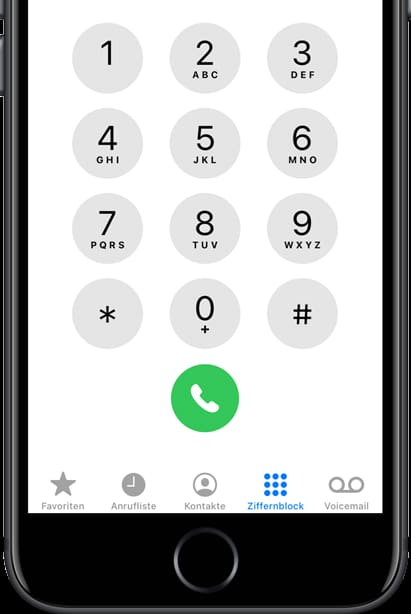
3- Schritt drei:
Drücken Sie die folgende Sequenz mit dem Ziffernblock, die Sie auf dem Bildschirm sehen: *#06# (Sternchen, Raute, Null, Sechs, Raute). *#06#

4- Schritt vier:
Wenn Sie das letzte Zeichen des Codes drücken, wird automatisch ein Bildschirm wie im Bild angezeigt, der die verschiedenen IMEI-Codes des Apple iPhone 8 sowie die EID der eSIM-Karte anzeigt (sofern Ihr Apple iPhone 8 über eine eSIM verfügt).
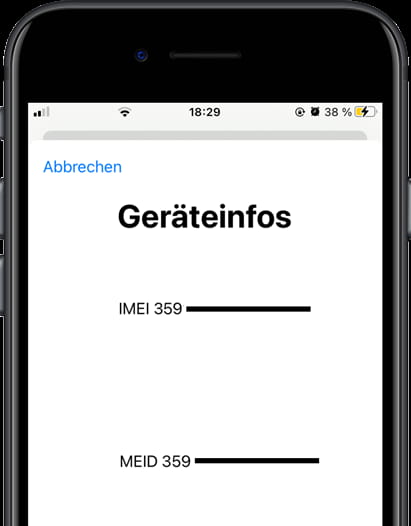
Wenn Sie keinen Zugang zu Ihrem Apple iPhone 8 haben, entweder weil es gesperrt ist oder weil es verloren oder gestohlen wurde und Sie den IMEI-Code mit dieser Methode nicht herausfinden konnten, lesen Sie weiter, um die anderen verfügbaren Optionen zu sehen.











